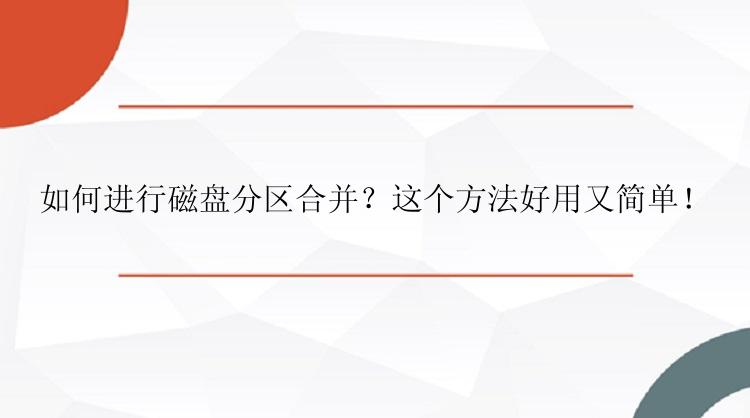
这是小编最近收到的一个咨询,想必还有很多小伙伴也有这样的遭遇吧。而且他这种情况属于全新的硬盘,里面还没有保存文件,想要合并起来也比较简单。然而有很多人的硬盘分区里保存了很多重要数据,担心在分区合并时会丢失这些文件,所以很多人都选择花钱请专业的人士来帮忙处理。
那么磁盘分区合并到底会不会损坏我们硬盘里的文件呢?那有到底该如何进行磁盘分区合并呢?
其实想要解决这个问题并不难,我们可以使用专业的硬盘分区工具——分区大师。分区大师是一款强大而且专业的硬盘分区工具,可以支持大容量(最大16TB)的磁盘,支持:擦除或格式化分区、创建分区、删除分区、调整/移动分区、合并/分割分区,不仅操作简单,而且无须担心在此过程中发生数据丢失的情况。
具体操作步骤如下:
步骤1.选择分区
首先在分区大师(EaseUS Partition Master Professional)中选择一个分区,然后从右侧的功能列表中点击“合并”。
步骤2.合并分区
选择一个要合并的相邻分区,将空间合并到2个指定分区中的1个。建议您将数据较少的分区合并到另一个分区,以节省时间和精力。合并之后,另一个分区上的所有内容将放置在结果联合分区上的文件夹中。
准备就绪后,点击确定。该操作不会立即执行,而是先被列入待执行操作列表。
步骤3.执行操作
确定要执行时,点击右下角“执行1个任务”,选择“应用”,然后等待执行完成即可。
以上就是如何进行磁盘分区合并的详细步骤了,只要按照上面的步骤进行,磁盘分区合并轻松就能搞定,根本不用担心数据会丢失。
分区大师软件常见问题解答
在调整分区大小之前,应该做些什么?
在要操作的分区上有一些文件可能正被其他程序占用,为了确保操作成功,我们建议您在调整分区大小之前先关闭所有不用的软件。否则, 分区大师将检测被其他软件锁定的分区并要求在启动模式下重启才能调整分区大小。






